Skype for Windows: Kaip įjungti tamsųjį režimą

Sužinokite, kaip lengvai ir greitai įjungti tamsųjį režimą Skype programoje jūsų Windows 11 kompiuteryje per mažiau nei vieną minutę.
Susitikti su draugais per „Skype“ gali būti labai smagu. Jūs planuoti priartinimo susitikimą su laiko įsitikinti kiekvienas gali padaryti. Kalbate apie įvairiausius dalykus ir net kyla diskusijų ar dvi. Tačiau vykstant dideliam „Skype“ susitikimui viskas gali būti šiek tiek sudėtinga, kai visi bando išreikšti savo nuomonę, kai kas nors užduoda klausimą.
Pavyzdžiui, kai kas nors paklausia, kur visi norėtų pavalgyti šį savaitgalį, išgirdę tiek daug balsų vienu metu niekur nenuvesite. Gerai, kad „Skype“ turi galimybę sukurti apklausą. Galite gauti reikiamus atsakymus tvarkingai.
Nesijaudinkite, jei nesate per daug susipažinę su „Skype“. Apklausos kūrimo veiksmai yra paprasti, o parinktis, kurias turėsite užpildyti, taip pat lengva atlikti. Norėdami sukurti apklausą, atidarykite „Skype“ ir įveskite pokalbį, kuriame norite sukurti apklausą. Tada spustelėkite taškus apačioje dešinėje ir spustelėkite parinktį sukurti apklausą.
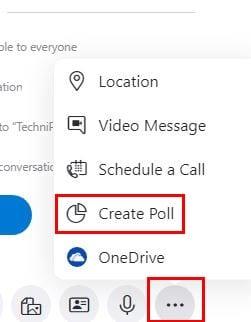
Kai spustelėsite parinktį, turėsite pridėti šiek tiek informacijos prie naujos apklausos . Pavyzdžiui, turėsite pridėti klausimą ir net tris parinktis. Pavyzdžiui, galite paklausti savo draugų, kur jie norėtų nukeliauti šį savaitgalį, o trys pasirinkimai gali būti niekur – paplūdimys ar parkas. Pagal numatytuosius nustatymus matysite tik dviejų parinkčių tarpus, tačiau galimybė pridėti trečią bus čia pat.
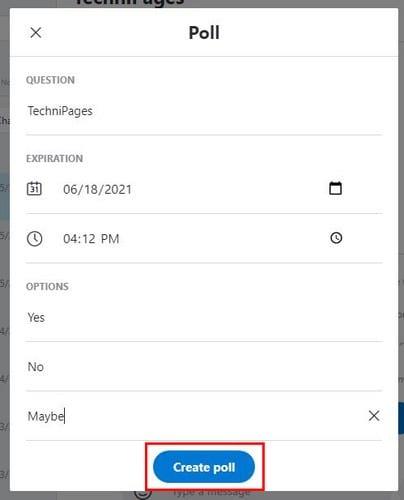
Taip pat turėsite pridėti apklausos galiojimo pabaigos datą ir laiką. Kai būsite tikri, kad daugiau nėra ką pridėti prie apklausos, spustelėkite mėlyną mygtuką Sukurti. Apklausa bus automatiškai įtraukta į pokalbį, paruošta gauti atsakymus. Jei norite pamatyti, kaip vyksta jūsų apklausa, spustelėkite parinktį Peržiūrėti išsamią informaciją ir pamatysite, kas balsavo ir už ką balsavo.
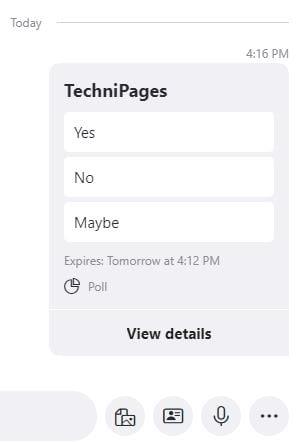
Kai manote, kad esate pasirengęs išsiskirti su savo apklausa, spustelėkite taškus šone ir spustelėkite parinktį Pašalinti. Tai viskas, ko reikia, kai reikia kurti apklausas „Skype“.
Apklausos gali būti naudingos sprendžiant klausimus, pvz., ką jūs ir jūsų draugai veiksite šį savaitgalį. Juos lengva sukurti ir ištrinti. Tačiau, kaip matėte šiame straipsnyje, galite lengvai rasti ir užpildyti. Kokią diskusiją reikia išspręsti su apklausa? Pasidalykite savo mintimis toliau pateiktuose komentaruose ir nepamirškite pasidalinti straipsniu su kitais socialinėje žiniasklaidoje.
Sužinokite, kaip lengvai ir greitai įjungti tamsųjį režimą Skype programoje jūsų Windows 11 kompiuteryje per mažiau nei vieną minutę.
Kodėl verta rinktis „Slack“, o ne „Skype“? Slack užtikrina mažiau komunikacijos trukdžių jūsų komandos erdvėje ir leidžia laiku pasiekti reikiamą informaciją.
„Skype“ fono suliejimas vaizdo skambučių metu yra labai svarbus norint išlaikyti verslo įvaizdį. Štai kaip tai padaryti.
Jei jūsų ryšys nestabilus arba jūsų „Office“ diegimo failai buvo sugadinti, negalėsite bendrinti ekrano „Skype“.
„Skype“ nuolat atsijungia ir vėl prisijungia, tai rodo, kad jūsų tinklo ryšys nėra stabilus arba jūs neturite pakankamai pralaidumo.
Greitai sukurkite „Skype“ apklausą, kad užbaigtumėte bet kokią diskusiją. Pažiūrėkite, kaip lengva juos sukurti.
Norėdami išjungti automatinį taisymą „Skype“ mobiliesiems, turite išjungti šią funkciją „Android“ įrenginyje.
Jei „Skype“ verslui nepavyksta prisijungti prie „Exchange Web Services“, programa gali nuolat raginti įvesti kredencialus.
Viena geriausių „Skype“ funkcijų yra galimybė bendrinti ekranus pokalbio metu. Tai taip pat neįtikėtinai paprasta, ir štai kaip. Pirma, jūs turite būti pokalbyje
Pasenusios „Skype“ versijos arba sugadinti „Skype“ programos duomenys gali priversti programą nuolat jus atjungti. Atnaujinkite programą, kad išspręstumėte problemą.
Jei „Skype“ vaizdo įrašai kompiuteryje rodomi nespalvoti, patikrinkite internetinės kameros ir „Skype“ nustatymus. Tada atnaujinkite programą.
Kadangi mes praktikuojame socialinį atsiribojimą ir nuotolinį darbą, sunku nuspręsti, ar esate tinkamai apsirengę atsitiktiniam vaizdo pokalbiui su draugais, ar vaizdo konferencijai su kolega...
Kadangi gatves tyliai gaubia precedento neturintis užraktas, vaizdo skambučių ir konferencijų programėlės yra reikalingos valandos. Nuo patikimų nuolatinių atlikėjų, tokių kaip WhatsApp ir Skype, iki naujai atsiradusių…
Daugelis „Skype“ vartotojų, kurie darbalaukio programoje negavo jokių užklausų susisiekti, iš tikrųjų rado pranešimus „Skype“ mobiliesiems.
Tas raudonas šauktukas, kurį matote pokalbio lange, rodo, kad „Skype“ negalėjo pristatyti jūsų pranešimų. Dažniausiai taip yra dėl interneto problemų.
Jei bandote prisijungti prie „Skype“ verslui, bet gaunate klaidos pranešimą, kad adresas neteisingas, šis vadovas skirtas jums.
Jei „Skype“ automatiškai atsiliepia į vartotojų skambučius, išjunkite parinktį „Automatinis atsiliepimas į skambučius“ ir atnaujinkite programą.
Jei „Skype“ turi konkuruoti su kitomis programomis dėl sistemos išteklių, tai gali lemti didelį procesoriaus naudojimą. Uždarykite nereikalingas programas ir iš naujo paleiskite „Skype“.
Jei nenaudojate „Skype“ per dažnai, greičiausias būdas pašalinti kontekstinio meniu parinktį Bendrinti naudojant „Skype“ yra pašalinti programą.
Skypebridge.exe klaidos rodo, kad naudojate pasenusias Skype versijas. Arba trečiosios šalies programa ar programa blokuoja „Skype“.
Kryžminės nuorodos gali padaryti jūsų dokumentą daug patogesnį naudoti, gerai organizuotą ir prieinamą. Šiame gide sužinosite, kaip sukurti kryžmines nuorodas „Word“.
Norite sužinoti, kaip integruoti ChatGPT į Microsoft Word? Šiame gide parodoma, kaip tai padaryti naudojant ChatGPT for Word priedą, per 3 paprastus žingsnius.
Ar jums reikia suplanuoti periodinius susitikimus MS Teams su tais pačiais komandos nariais? Sužinokite, kaip nustatyti periodinį susitikimą Teams.
Laikykite talpyklą išvalytą savo „Google Chrome“ naršyklėje naudojant šiuos žingsnius.
Spotify gali būti erzinantis, jei jis automatiškai atsiveria kiekvieną kartą, kai paleidžiate savo kompiuterį. Išjunkite automatinius paleidimus naudodami šiuos žingsnius.
Ar nuolat matote „Atsiprašome, negalėjome jūsų prijungti“ klaidą MS Teams? Išbandykite šiuos trikčių šalinimo patarimus, kad atsikratytumėte šios problemos dabar!
Šiuo metu Microsoft Teams Live Events neleidžia išjungti anoniminių klausimų. Net ir registruoti vartotojai gali siųsti anoniminius klausimus.
Čia rasite išsamius nurodymus, kaip pakeisti vartotojo agento eilutę Apple Safari naršyklėje „MacOS“.
Sužinokite, kaip ištaisyti OneDrive klaidos kodą 0x8004de88, kad galėtumėte vėl naudotis savo debesų saugykla.
Ar turite RAR failų, kuriuos norite konvertuoti į ZIP failus? Sužinokite, kaip konvertuoti RAR failą į ZIP formatą.



























